Artikel ini diproduksi dengan menggunakan Penerjemahan Mesin.
Automations: urutan berdasarkan kondisi email
Di Pipedrive, kami selalu mencari cara untuk membantu Anda menghemat waktu pada tugas-tugas yang berulang sehingga Anda dapat fokus pada hal-hal yang penting, seperti menyelesaikan kesepakatan.
Dengan urutan, Anda dapat meminimalkan kesalahan manusia dan mengirim tindak lanjut yang tepat waktu untuk meningkatkan tingkat kemenangan Anda.
Bagaimana cara sequence bekerja?
Anda memiliki kemungkinan untuk membuat urutan berdasarkan kondisi email yang ada dalam otomatisasi Anda.
Urutan-urutan ini memungkinkan Anda untuk:
- Periksa bidang email dasar. Misalnya, subjek email.
- Periksa apakah email sebelumnya yang dikonfigurasi dalam otomatisasi telah dibalas setelah langkah penundaan. Misalnya, Pemicu: Deal dipindahkan ke tahap > Tindakan: Kirim email > Penundaan: 3 hari > Periksa Kondisi: Periksa apakah email telah dibalas > Tindakan: Kirim email lainnya.
- Periksa apakah tautan dalam isi email sebelumnya diklik setelah langkah penundaan. Misalnya, Pemicu: Deal dipindahkan ke tahap > Tindakan: Kirim email > Penundaan: 3 hari > Periksa Kondisi: Periksa apakah tautan dalam email telah diklik > Tindakan: Pindahkan deal ke tahap yang berbeda.
Bagaimana saya bisa membuat urutan berdasarkan kondisi email?
Pertama, Anda perlu membuat otomatisasi yang mengirimkan email (tindakan) ketika dipicu. Anda dapat membuat otomatisasi atau memilih dari salah satu template kami.
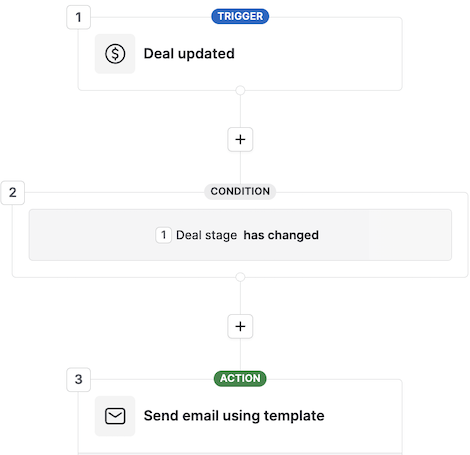
Klik tanda “+” untuk menambahkan langkah keterlambatan (delay) ke otomatisasi Anda. Ini akan memicu tindakan lain setelah jangka waktu tertentu telah berlalu.
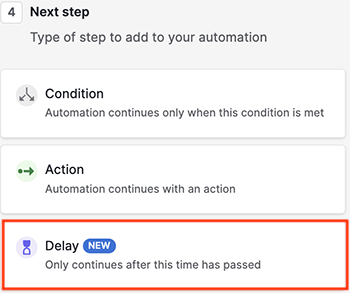
Pilih durasi dari keterlambatan (delay). Keterlambatan ini akan mulai dihitung segera setelah tindakan pertama dipicu.
Klik tanda “+” lagi. Tambahkan langkah kondisi ke otomatisasi Anda dan pilih opsi “E-mail with template sent”.
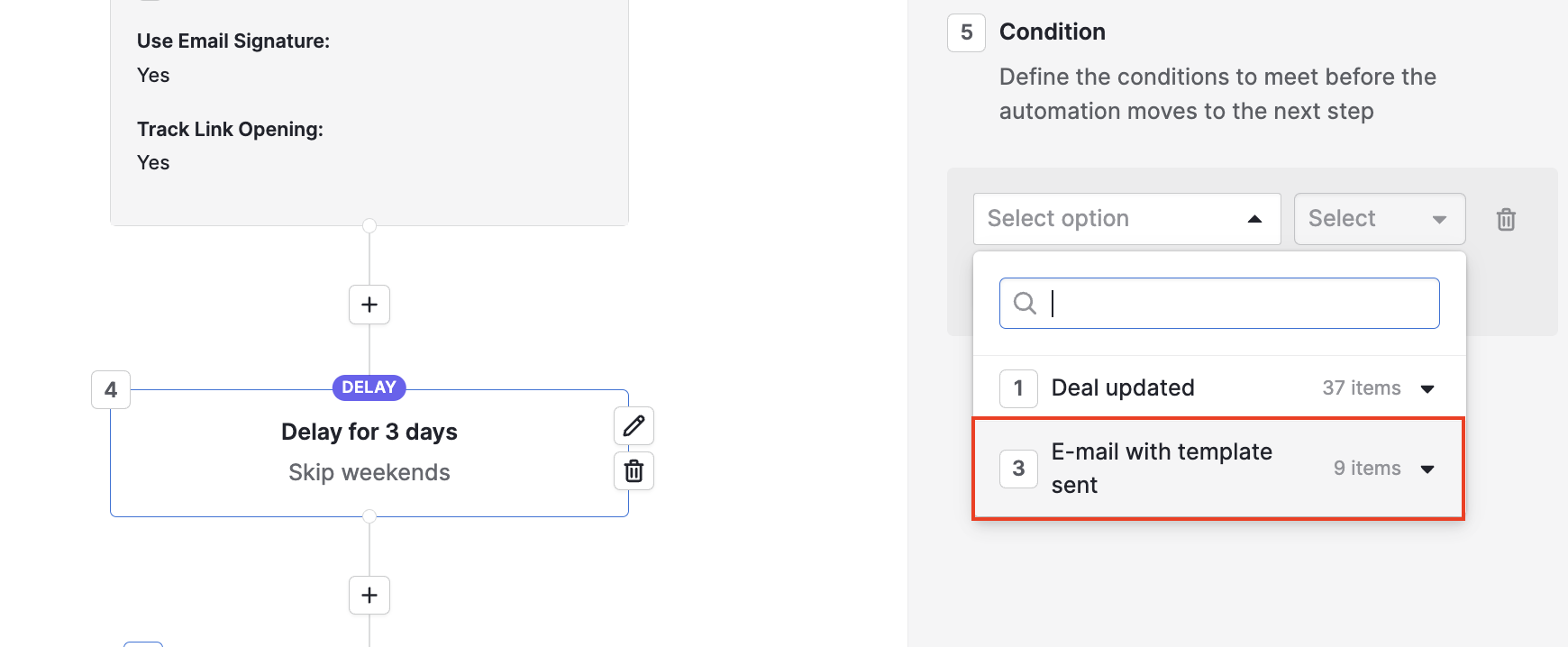
Anda akan melihat beberapa bidang dan kondisi yang dapat dipenuhi sebelum otomatisasi berpindah ke langkah berikutnya. Pilih kondisi yang akan mengikuti urutan email Anda.
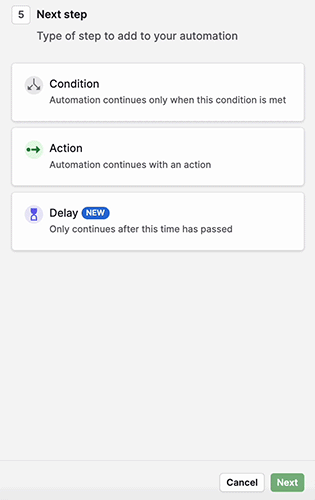
Setelah Anda mengatur kondisi email, klik tanda “+” untuk menambahkan langkah tindakan (action) ke otomatisasi Anda.
Tindakan ini akan terjadi setelah langkah keterlambatan (delay) telah berlalu dan kondisi-kondisi telah terpenuhi. Jika kondisi-kondisi tidak terpenuhi, otomatisasi akan berhenti.
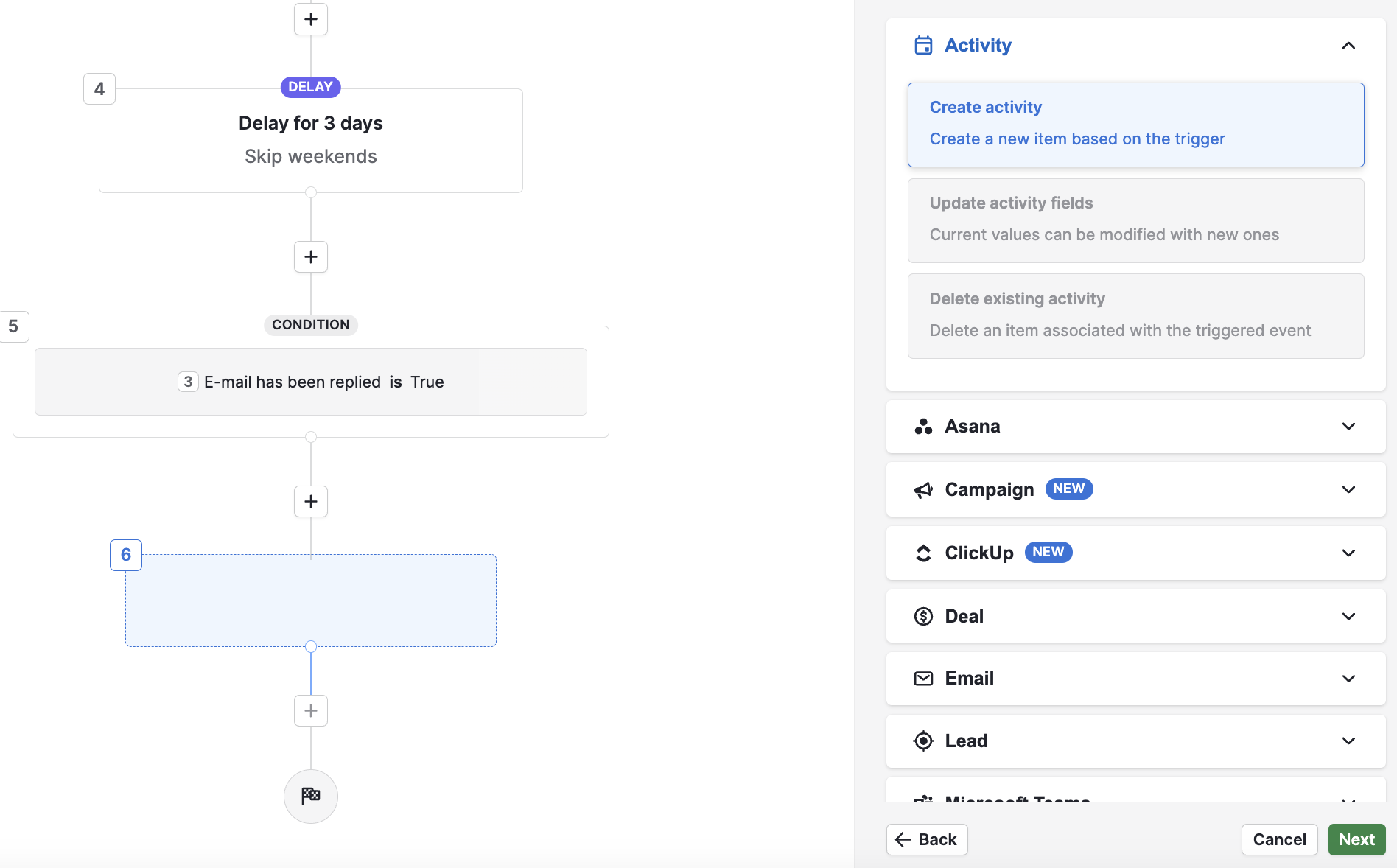
Setelah Anda mendefinisikan dan menyimpan tindakan tersebut, urutan Anda akan selesai. Anda dapat menambahkan lebih banyak tindakan dan kondisi atau menyimpan dan keluar dari otomatisasi.
Apakah artikel ini berguna?
Ya
Tidak